![]()
![]()
![]()
Dans le premier onglet intitulé «IRC Servers» s’affiche dans une liste déroulante où l’on retrouve une série de serveurs.Sélectionnez le serveur Undernet :US,IL,Chicago.
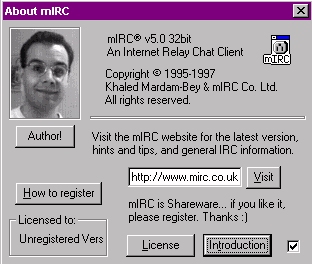 Une fenêtre d’accueil interactive About mIRC nous présente l’auteur Khaled Mardam-Bey. De cette fenêtre nous avons accès à la fonction d’aide en sélectionnant le bouton «Introduction».
Une fenêtre d’accueil interactive About mIRC nous présente l’auteur Khaled Mardam-Bey. De cette fenêtre nous avons accès à la fonction d’aide en sélectionnant le bouton «Introduction».
Pour l’instant il n’y a pas d’information à entrer. Si vous décidez d’enregistrer votre exemplaire du logiciel vous devrez sélectionner «How to register». Cliquez sur le X, dans le coin supérieur droit pour fermer la fenêtre.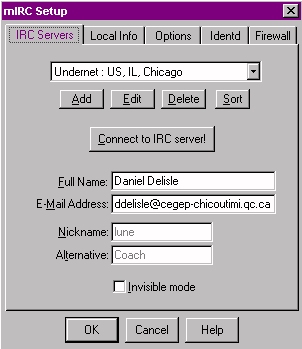 Lorsque la fenêtre «About mIRC» est fermée, une seconde «mIRC Setup» s’ouvre automati-quement. Celle-ci comprend 5 onglets. Si vous utilisé le logiciel pour la première fois vous devrez sélectionner tous les onglets pour compléter la configuration.
Lorsque la fenêtre «About mIRC» est fermée, une seconde «mIRC Setup» s’ouvre automati-quement. Celle-ci comprend 5 onglets. Si vous utilisé le logiciel pour la première fois vous devrez sélectionner tous les onglets pour compléter la configuration.
Inscrivez votre nom, votre adresse électronique et un sobriquet «nickname» dans les espaces prévus. Le nickname ne doit pas comprendre d’espace ni d’accent sans dépasser neuf (9) caractères. Choisissez-le de façon à ce qu’il soit facile à écrire. Ne cochez pas «Invisible mode».
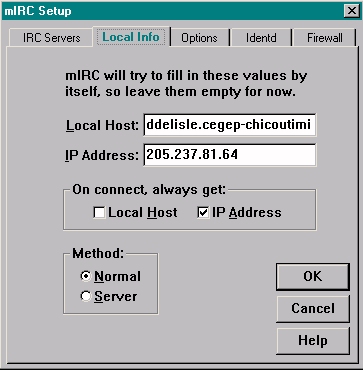 Dans le deuxième onglet intitulé «Local info» vous laissez les cases vides. Lors du premier branchement, le logiciel complétera les informations. Sélectionnez, comme illustré dans la figure ci-contre, «IP Adress» et «Normal».
Dans le deuxième onglet intitulé «Local info» vous laissez les cases vides. Lors du premier branchement, le logiciel complétera les informations. Sélectionnez, comme illustré dans la figure ci-contre, «IP Adress» et «Normal».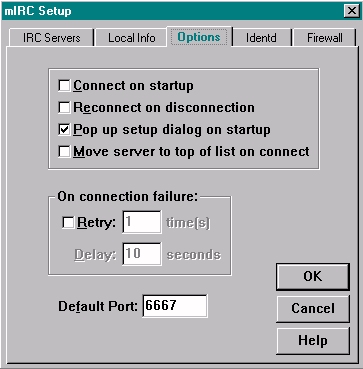 Dans le troisième onglet intitulé «Options» vous avez le choix :
Dans le troisième onglet intitulé «Options» vous avez le choix :
Toutes ces options sont facultatives.
 Dans le quatrième onglet intitulé «Identd» vous devez cocher la case «Enable identd server» de façon à ce que le logiciel puisse reconnaître le type de serveur. Inscrivez déjà votre nom d’utilisateur de courrier électronique.
Dans le quatrième onglet intitulé «Identd» vous devez cocher la case «Enable identd server» de façon à ce que le logiciel puisse reconnaître le type de serveur. Inscrivez déjà votre nom d’utilisateur de courrier électronique.
 Dans le cinquième et dernier onglet intitulé «Firewall» laissez les cases vides à l’exception de la dernière «Port» où il est inscrit 1080.
Dans le cinquième et dernier onglet intitulé «Firewall» laissez les cases vides à l’exception de la dernière «Port» où il est inscrit 1080.
Lorsque vous avez terminé ces réglages cliquez sur OK.![]()
![]()
Retour au menu